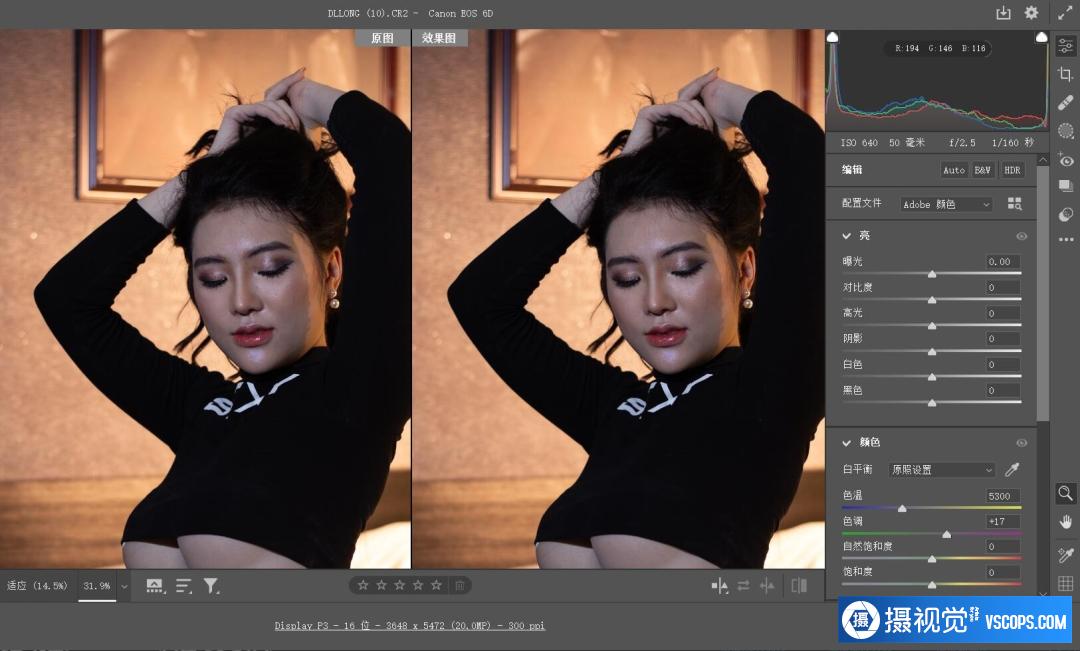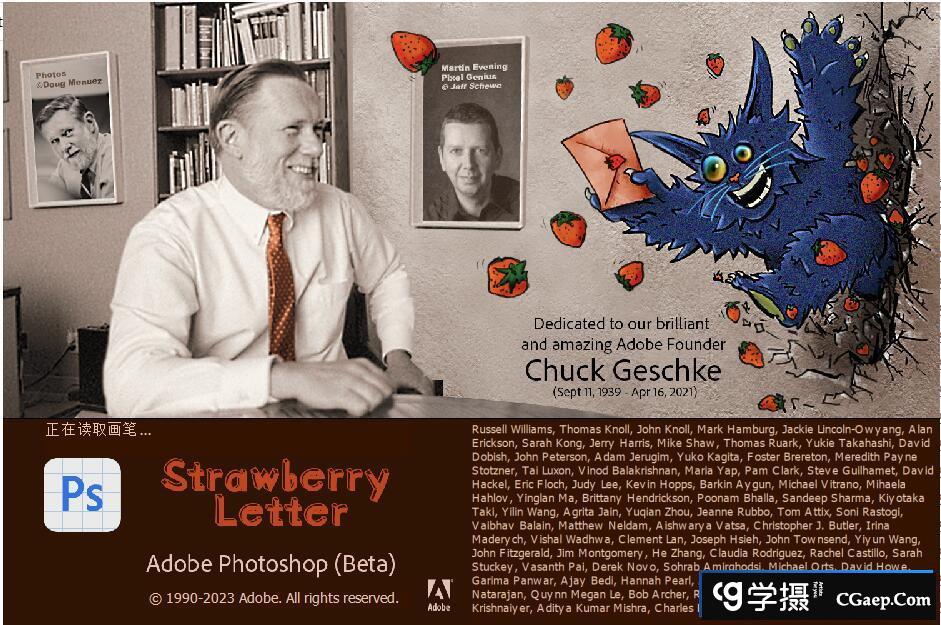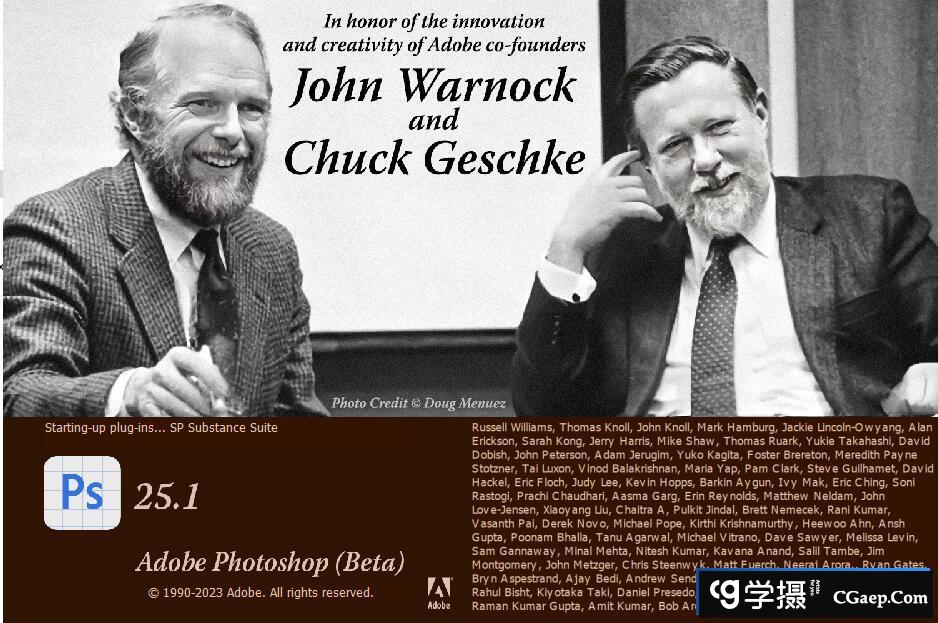Adobe Camera RAW 16.0.0.1677 (ACR16版本)x64 WIN系统中文版
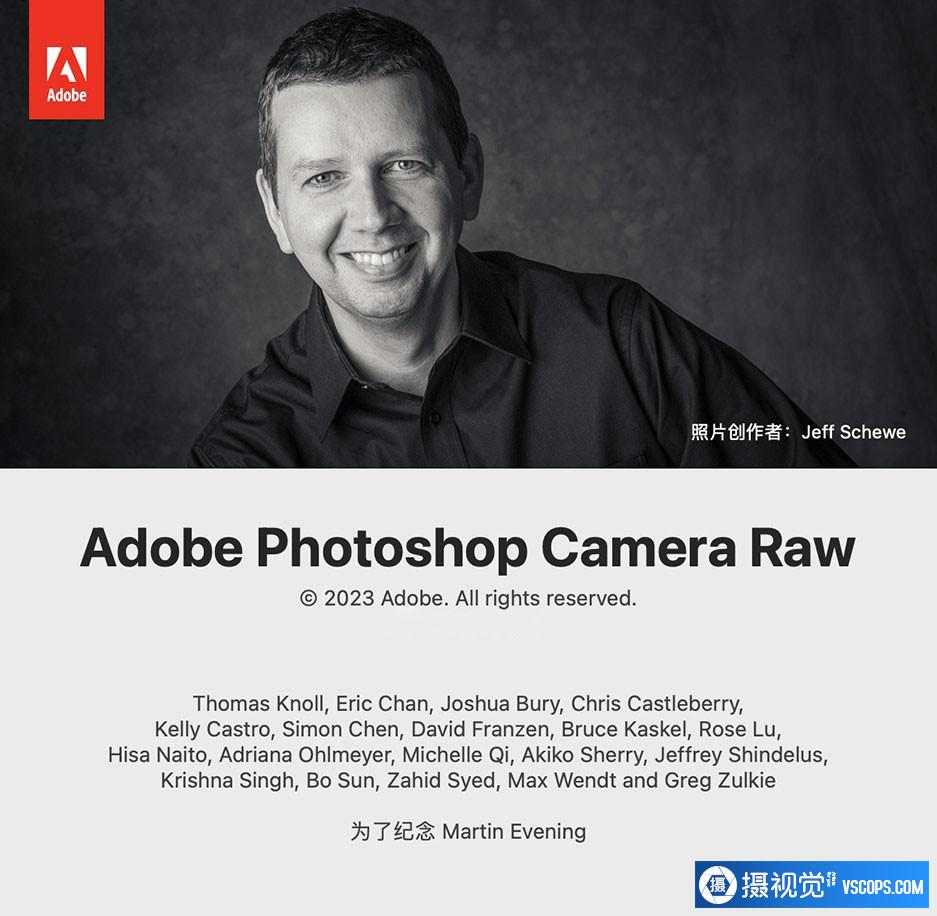
Adobe Camera Raw 16.0.0.1677 (ACR16版本)x64 WIN系统中文版
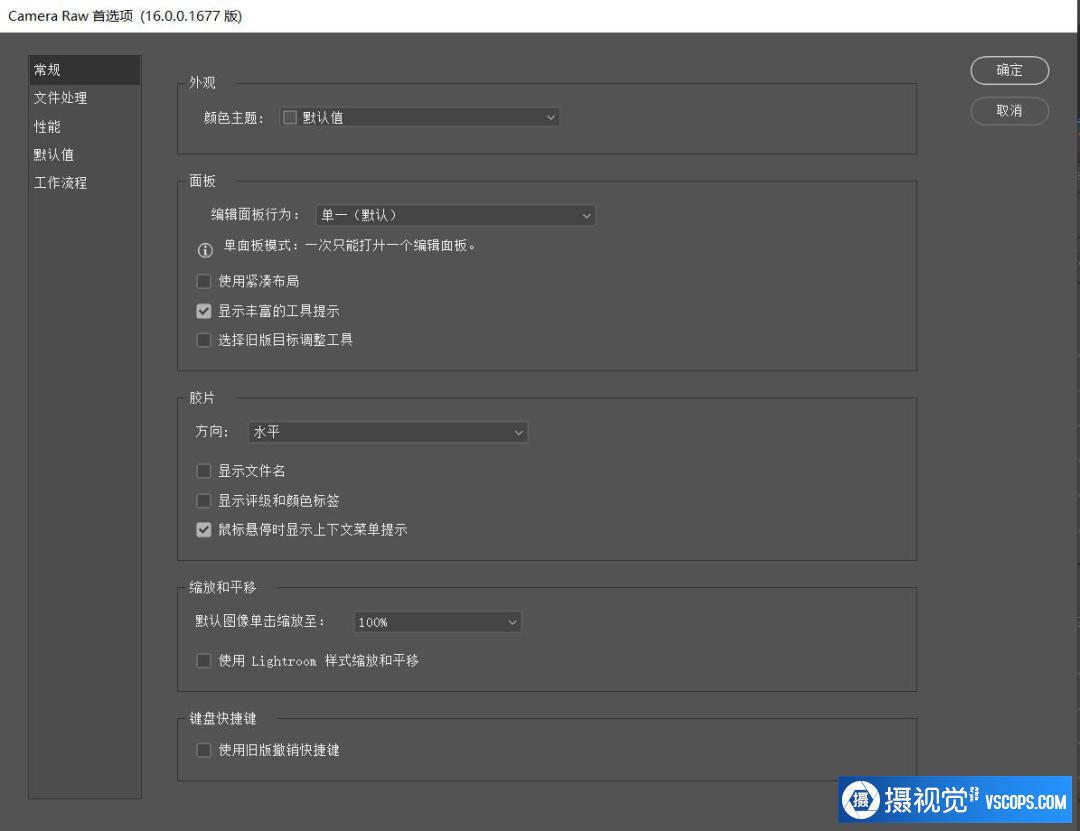
画布填充:自定义缩放照片到合适大小时显示的画布填充量。
文件保存在 Camera Raw 滤镜中:从 Photoshoop 的 Camera Raw 滤镜保存文件。
优化曲线中的饱和度:控制曲线调整产生的饱和度更改。
蒙版颗粒:使用蒙版来增加和减少颗粒效果。
HSL 滑块的 Option/Alt 键可视化:使用 TAT 滑块时可以更清晰的查看选定的色相。以彩色查看选定的色相,以灰度查看所有其他色相。
处理版本 6:使用混色器和黑白混色器调整时减少条带化。
支持新型相机和镜头
漏洞修复
ACR 15.4 版本开始我们对照片调色可以更精细的调整,“优化饱和度”可以微调照片,使用“蒙版”时调整照片的颗粒。现在,在Camera Raw里也可以直接对修改后的照片直接保存。
使用“优化饱和度”微调照片
在使用点曲线工具进行编辑时,当您拖动曲线点时,图像的整体饱和度会发生改变。要在进行点曲线调整时控制饱和度变化,您可以使用优化饱和度滑块并根据需要手动调整饱和度。
目前,仅点曲线中的 RGB 通道可使用优化饱和度滑块。
在蒙版中调整曲线时也可以使用优化饱和度滑块。
使用“蒙版”时调整照片的颗粒
通过调整图像特定部分的颗粒数量来增强照片。通过增强背景、失焦图像等效果,调整颗粒数量并创造性地旋转照片。
支持新型相机和镜头
在包含受支持配置文件的完整列表中查找新添加的相机和镜头。
其他增强功能
预设面板当前在侧边栏中。选择预设图标,可打开预设面板。
处理版本 (PV) 已升级至处理版本 6(新导入的照片),以减少已完成调整的图像中的绑定问题。
使用 HSL TAT 工具或混色滑块进行调整时按住 Alt 或选项键,会显示颜色的有效色调并且所有其他色调显示为灰色调,以获得更佳的可视性。
在放大照片进行协调时,您可以快速自定义设置画布填充量。
您可以在 Adobe Photoshop 中轻松保存 Camera Raw 滤镜文件。
支持 Adobe Camera Raw 的 Creative Cloud 应用程序包括:Photoshop、Photoshop Elements、After Effects、Bridge
Adobe Photoshop、Adobe Lightroom 和 Adobe Camera Raw 增效工具附带许多相机预设文件和镜头配置文件,利用这些相机配置文件可以修复常见的镜头像差问题,例如:桶形几何变形和枕形几何变形。另外,大多数镜头配置文件还能修复晕影现象,也就是图像的各个角比图像的其余部分颜色更暗问题。
2023 年 6 月添加的最新镜头 | Adobe Camera Raw支持的镜头:
https://helpx.adobe.com/cn/camera-raw/kb/supported-lenses.html
2023 年 6 月添加的最新相机 | Camera Raw 支持的相机:
https://helpx.adobe.com/cn/camera-raw/kb/camera-raw-plug-supported-cameras.html
我们很高兴与您分享最新功能。
AI支持蒙版:选择人物
全新的选择功能,帮助您快速遮住人物和特征,例如皮肤、眼睛、牙齿等。
AI支持蒙版:选择对象
仅通过快速画笔或矩形选择即可创建精确的对象蒙版。
AI支持蒙版:选择背景
单击即可选择整个背景。
通过内容识别移除修复
使用内容识别移除擦除污点、瑕疵和其他干扰。
新人像自适应预设
利用新的预设及人物和特征选择功能,通过单击即可增强人像。曲线+蒙版
通过组合曲线和蒙版的功能来释放您的创造力。
增加新的相机镜头